A PowerPoint nem válaszol, folyamatosan összeomlik, lefagy vagy lefagy
Néha, amikor a Microsoft PowerPointtal(Microsoft PowerPoint) dolgozik, és diaátmeneti mód közepén van, rájön, hogy a PowerPoint alkalmazás leállt. Nem reagál(not responding) , lefagy vagy(freezes or hangs) szokatlanul hosszú ideig lefagy. Még az is előfordulhat, hogy a Microsoft PowerPoint leállt(Microsoft PowerPoint has stopped working) hibaüzenetet kap.

Elsősorban 3 oka lehet annak, hogy ez a program nem válaszol(Program not responding) a problémára.
- Az Ön víruskereső szoftvere zavarja a (Antivirus)PowerPointot(PowerPoint) , vagy ütközik vele .
- Egy telepített bővítmény zavarja a PowerPoint működését .
- A PowerPoint(PowerPoint) telepítése megsérült, és javításra szorul.
A PowerPoint nem válaszol, folyamatosan összeomlik, lefagy vagy lefagy
1] Először(First) is győződjön meg arról, hogy telepítette a legújabb frissítést. A frissítések, mint tudjuk, a védelem új és továbbfejlesztett funkcióinak elfogadásához szükségesek. A PowerPoint(PowerPoint) sem kivétel e szabály alól. A Windows(Windows) rendszeres időközönként értesíti Önt a termékfrissítésekről az Action Centeren(Action Center) keresztül . Tehát, ha úgy találja, hogy a PowerPoint alkalmazása nem a szokásos módon működik, ellenőrizze, hogy rendszere naprakész-e, és próbálja meg telepíteni a legújabb Office-frissítéseket(installing latest Office updates) .
2] Időnként a víruskereső szoftvere magában foglalja a PowerPoint integrációját . Ez gondokat okozhat, és teljesítménybeli problémákat tapasztalhat. A probléma megoldásához a legjobb megoldás, ha letiltja a PowerPoint integrációját a víruskereső szoftverben(disable all PowerPoint integration within the antivirus software) . Ha ez megrémíti rendszere biztonságától, próbálja meg letiltani a PowerPointban(PowerPoint) telepített víruskereső szoftverbővítményeket .
3] Ellenőrizze a telepített bővítményeket. (Check the installed add-ins. )Ez nagyon gyakori ok. Bár a bővítmények további szolgáltatásokat és funkciókat adnak az alkalmazásokhoz, ezek az alkalmazások nem megfelelő működésének okai is lehetnek. Például időnként megzavarhatják a PowerPoint működését(PowerPoint) . Ennek a helyzetnek a elkerülése érdekében
Kattintson(Click) a Start gombra a képernyő bal alsó sarkában (Windows 10 felhasználók).
Ezután írja be a PowerPoint /safe , majd kattintson az OK gombra. Ezzel a PowerPoint(PowerPoint) csökkentett módban(Safe Mode) nyílik meg, bővítmények nélkül.
Ha a probléma megoldódott, akkor valamilyen bővítmény lehet az oka. Menjen a Fájl(File) menübe, válassza a Beállítások lehetőséget(Options) , majd válassza a Bővítmények(Add-Ins) lehetőséget .
Lépjen a Fájl(File) menübe, válassza az Opciók lehetőséget(Options) , majd válassza a Bővítmények(Add-Ins) lehetőséget . Ezután válassza a COM-bővítmények lehetőséget(COM Add-ins) , és nyomja meg a Go gombot.

Tiltsa le/engedélyezze mindegyiket, és nézze meg, hogy be tudja-e azonosítani az elkövetőt.
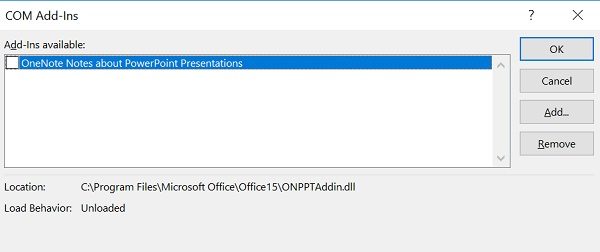
4] Ha a fenti hibaelhárítási lépések mindegyike sikertelen, lépjen a „Javítás” lehetőségre az Office javításához(repair Office) . Ehhez zárja be az összes futó Microsoft Office programot.(Microsoft Office)
Nyissa meg a Vezérlőpultot(Control Panel) (nyomja le a Win+X billentyűkombinációt ), és keresse meg a Programok(Programs) és Features > Uninstall vagy program módosítása lehetőséget. A telepített programok listájában kattintson a jobb gombbal a Microsoft Office elemre , majd kattintson a Javítás(Repair) parancsra .
Indítsa újra a számítógépet, és ellenőrizze, hogy segített-e.(Restart your computer and see if it has helped.)
Tekintse meg ezt a bejegyzést, ha a hang és a videó nem játszható le a PowerPointban(Audio and Video does not play in PowerPoint) .
Related posts
Hogyan lehet elmosni a képet a PowerPointban
Az Excel, a Word vagy a PowerPoint legutóbb nem tudott elindulni
Hogyan kapcsolhatunk össze egy PowerPoint-prezentációt egy másikkal
Elemek, tartalom vagy objektumok összekapcsolása PowerPoint diához
Hogyan készítsünk ütemtervet a PowerPointban
PowerPoint-bemutatók összehasonlítása és egyesítése
A legjobb ingyenes PowerPoint-sablonok tanároknak
Hogyan készítsünk animált GIF-et a PowerPoint Slides - PPT-ből GIF-be
A felsoroláspontok behúzása és igazítása a PowerPointban
A legjobb ingyenes PowerPoint-kép konvertáló szoftver és online eszközök
A kép egy részének elhomályosítása a PowerPoint segítségével
PowerPoint-fájl tömörítése Windows 11/10 rendszeren
A PowerPoint nem tudja menteni a fájlt hiba javítása
Hogyan lehet egy képet darabokra osztani a PowerPointban
A vágólap törlése Excelben, Wordben vagy PowerPointban
Hogyan készítsünk folyamatábrát a PowerPointban
Idővonal létrehozása a PowerPointban
A PDF konvertálása PPT-vé (PowerPoint) ezekkel az ingyenes szoftverekkel és online eszközökkel
Kiemelés hozzáadása a PowerPoint Slide-hoz
A Measurement Converter használata a Microsoft Office-ban
